Funny Shooter 2: เพิ่ม FPS สูงสุดบน Chromebooks และพีซีสเปกต่ำ
ไม่มีอะไรน่าหงุดหงิดไปกว่าการเล็งยิงศัตรูสีแดงสุดแปลกจำนวนมากได้อย่างสมบูรณ์แบบ แต่แล้วเกมของคุณกลับกระตุกและแล็ก อัตราเฟรมที่ต่ำสามารถเปลี่ยนความสนุกสุดป่วนของ funny shooter 2 ให้กลายเป็นสไลด์โชว์ของโอกาสที่พลาดไป คุณเบื่อกับการที่เกมแล็กขัดขวางการทำคะแนนสูงสุดของคุณหรือไม่? คุณมาถูกที่แล้ว คู่มือนี้คือแหล่งข้อมูลที่ดีที่สุดของคุณสำหรับการปรับปรุงประสิทธิภาพ โดยเฉพาะอย่างยิ่งสำหรับผู้ที่เล่นบน Chromebooks และคอมพิวเตอร์รุ่นเก่า
หัวใจหลักของ Funny Shooter 2 คือการออกแบบมาเพื่อความสนุกที่เข้าถึงได้ทันที เป็นเกม FPS บนเบราว์เซอร์ที่เล่นฟรี ไม่ต้องดาวน์โหลด และไม่มีโฆษณา ทำให้เหมาะสำหรับการเล่นสั้นๆ ได้ทุกที่ อย่างไรก็ตาม แม้แต่เกมบนเบราว์เซอร์ที่ได้รับการปรับปรุงอย่างดีที่สุดก็ยังอาจประสบปัญหาบนฮาร์ดแวร์ที่มีประสิทธิภาพน้อยกว่า ด้วยการทำตามขั้นตอนง่ายๆ เหล่านี้ คุณจะได้เรียนรู้วิธีเพิ่ม FPS และรับรองประสบการณ์การเล่นเกมที่ราบรื่นและตอบสนองได้ดี เตรียมพร้อมที่จะดำดิ่งกลับเข้าสู่การต่อสู้และ เล่น Funny Shooter 2 ในแบบที่ควรจะเป็น – รวดเร็ว ลื่นไหล และสนุกสุดเหวี่ยง
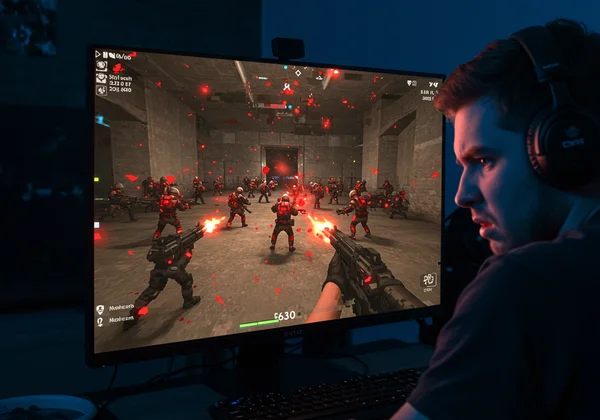
สาเหตุที่ Funny Shooter 2 ของคุณอาจแล็ก: สาเหตุทั่วไป
ก่อนที่จะกระโดดไปสู่การแก้ไข สิ่งสำคัญคือต้องเข้าใจว่าอะไรคือสาเหตุของการลดลงของประสิทธิภาพ โดยปกติแล้วอาการแล็กและ FPS ต่ำในเกมบนเบราว์เซอร์อย่าง Funny Shooter 2 มักเกิดจากสาเหตุทั่วไปบางประการ การระบุสาเหตุหลักจะช่วยให้คุณสามารถใช้การแก้ไขที่มีประสิทธิภาพสูงสุดและกลับไปเพลิดเพลินกับประสบการณ์ เกม FPS ออนไลน์ฟรี ที่ราบรื่นได้ ส่วนใหญ่แล้ว ปัญหาจะอยู่ที่ภาระงานของเบราว์เซอร์ ข้อจำกัดด้านฮาร์ดแวร์ของคอมพิวเตอร์ของคุณ หรือกระบวนการเบื้องหลังอื่นๆ ที่กินทรัพยากร
เบราว์เซอร์ทำงานหนักเกินไป: แคช, ส่วนขยาย และแท็บที่มากเกินไป
เว็บเบราว์เซอร์ของคุณคือสนามที่ Funny Shooter 2 มีชีวิตขึ้นมา แต่ก็อาจทำงานช้าลงได้ง่าย ลองนึกภาพแต่ละแท็บของเบราว์เซอร์เป็นโปรแกรมแยกต่างหากที่ต้องการหน่วยความจำ (RAM) และพลังการประมวลผล (CPU) การเปิดแท็บหลายสิบแท็บเป็นสาเหตุหลักของการทำงานช้าลง นอกจากนี้ แคชของเบราว์เซอร์ แม้จะออกแบบมาเพื่อเร่งเวลาในการโหลด แต่ก็อาจรกและเสียหายเมื่อเวลาผ่านไป ซึ่งนำไปสู่ปัญหาด้านประสิทธิภาพ สุดท้าย ส่วนขยาย ของเบราว์เซอร์ เช่น ตัวบล็อกโฆษณาหรือเครื่องมือเพิ่มประสิทธิภาพการทำงาน จะทำงานอยู่เบื้องหลัง โดยใช้ทรัพยากรระบบอันมีค่าที่สามารถนำไปใช้กับเกมได้
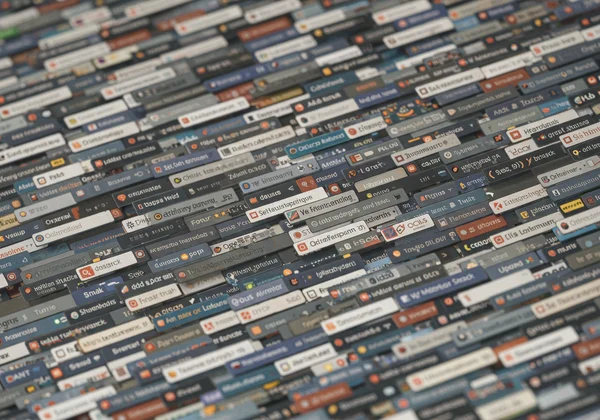
ข้อจำกัดด้านฮาร์ดแวร์: ความจริงของ Chromebooks และพีซีรุ่นเก่า
Chromebooks และพีซีรุ่นเก่าเหมาะสำหรับงานประจำวัน แต่มักจะมีสเปกฮาร์ดแวร์ที่พอประมาณ โดยทั่วไปแล้วจะมี RAM ที่จำกัด กราฟิกในตัวแทนการ์ดกราฟิกเฉพาะ และโปรเซสเซอร์ที่มีประสิทธิภาพน้อยกว่า แม้ว่า Funny Shooter 2 จะได้รับการปรับปรุงมาอย่างดี แต่ข้อจำกัดด้านฮาร์ดแวร์เหล่านี้สามารถสร้างคอขวดได้ นี่คือแก่นแท้ของความท้าทายด้าน ประสิทธิภาพการเล่นเกมบน Chromebook โลกที่สดใสของเกมและศัตรูจำนวนมากต้องการพลังการประมวลผลในระดับหนึ่ง และเมื่อฮาร์ดแวร์ไม่สามารถตามทัน ผลลัพธ์ที่ได้คืออัตราเฟรมที่ต่ำลง แต่ไม่ต้องกังวล มีหลายวิธีที่จะแก้ไขข้อจำกัดเหล่านี้
การรบกวนของเครือข่ายและแอปพลิเคชันเบื้องหลัง
แม้จะมีคอมพิวเตอร์ที่ทรงพลัง ปัจจัยภายนอกก็สามารถทำให้เกิดอาการแล็กได้ การเชื่อมต่ออินเทอร์เน็ตที่ช้าหรือไม่เสถียรสามารถนำไปสู่การกระตุกได้ เนื่องจากเกมสื่อสารกับเซิร์ฟเวอร์ อย่างไรก็ตาม โดยทั่วไปแล้ว ปัญหาคือแอปพลิเคชันอื่นๆ ที่ทำงานอยู่บนคอมพิวเตอร์ของคุณ การอัปเดตซอฟต์แวร์ที่กำลังดาวน์โหลดอยู่เบื้องหลัง บริการคลาวด์ที่กำลังซิงค์ไฟล์ หรือแม้แต่โปรแกรมอื่นๆ ที่คุณลืมเปิดทิ้งไว้ก็สามารถใช้ทรัพยากรได้ สิ่งสำคัญคือต้อง ปิดแอปพลิเคชันเบื้องหลัง เพื่อปลดปล่อยศักยภาพสูงสุดของคอมพิวเตอร์ของคุณสำหรับการเล่นเกม ด้วยการทำให้แน่ใจว่าระบบของคุณมุ่งเน้นไปที่เกมเท่านั้น คุณจะเห็นประสิทธิภาพเพิ่มขึ้นอย่างมาก
ขั้นตอนสำคัญเพื่อเพิ่ม FPS ของ Funny Shooter 2 ทันที
เมื่อคุณทราบสาเหตุที่เป็นไปได้แล้ว ก็ถึงเวลาสำหรับการแก้ไข ขั้นตอนสำคัญเหล่านี้ง่ายต่อการนำไปใช้และสามารถปรับปรุงการเล่นเกมของคุณได้ทันที เราจะเริ่มต้นด้วย เคล็ดลับประสิทธิภาพ Funny Shooter 2 ที่ง่ายที่สุดและมีประสิทธิภาพที่สุด ซึ่งใช้ได้กับทุกคน ไม่ว่าอุปกรณ์ของพวกเขาจะเป็นอย่างไร นี่คือแนวป้องกันแรกของคุณจากอาการแล็กที่น่าหงุดหงิด
ทำความสะอาด: ล้างแคชของเบราว์เซอร์และข้อมูลไซต์
หนึ่งในวิธีที่เร็วที่สุดในการแก้ไขปัญหาประสิทธิภาพที่ลึกลับคือการล้างแคชของเบราว์เซอร์ การเริ่มต้นใหม่สามารถกำจัดข้อมูลที่เสียหายซึ่งอาจทำให้เกมช้าลงได้
- สำหรับ Google Chrome: ไปที่ การตั้งค่า > ความเป็นส่วนตัวและความปลอดภัย > ล้างข้อมูลการท่องเว็บ เลือก "รูปภาพและไฟล์ที่แคชไว้" และ "คุกกี้และข้อมูลไซต์อื่นๆ" ตั้งช่วงเวลาเป็น "ตลอดเวลา" และคลิก "ล้างข้อมูล"
- สำหรับ Mozilla Firefox: ไปที่ ตัวเลือก > ความเป็นส่วนตัวและความปลอดภัย > คุกกี้และข้อมูลไซต์ คลิก "ล้างข้อมูล" ตรวจสอบทั้งสองช่อง และยืนยัน
หลังจากล้างแคชแล้ว ให้รีสตาร์ทเบราว์เซอร์ของคุณแล้วไปที่ เริ่มเล่นเลย เพื่อดูความแตกต่าง
การปรับปรุงเบราว์เซอร์ของคุณ: ส่วนขยาย, แท็บ และแอปพลิเคชันเบื้องหลัง
ภาระงานของเบราว์เซอร์ของคุณส่งผลโดยตรงต่อประสิทธิภาพของเกม ก่อนเปิด Funny Shooter 2 ให้ทำเป็นนิสัยในการปิดแท็บที่ไม่จำเป็นทั้งหมด ทุกแท็บที่เปิดอยู่จะใช้ RAM และแม้แต่หน้าเว็บแบบคงที่ก็สามารถใช้ทรัพยากรได้ ถัดไป จัดการส่วนขยายของคุณ คุณไม่จำเป็นต้องถอนการติดตั้ง แต่คุณสามารถ ปิดใช้งานส่วนขยาย Chrome ชั่วคราว ขณะที่คุณเล่น ไปที่เมนูส่วนขยายของเบราว์เซอร์ของคุณและปิดส่วนขยายที่ไม่จำเป็น การจัดระเบียบดิจิทัลง่ายๆ นี้จะช่วยปลดปล่อยพลังการประมวลผลจำนวนมากสำหรับเกมได้อย่างน่าประหลาดใจ
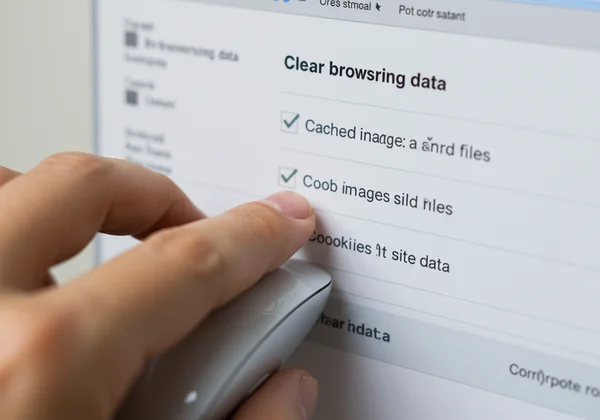
ปรับแต่งการตั้งค่ากราฟิกในเกมเพื่อประสิทธิภาพสูงสุด
ผู้เล่นหลายคนมองข้ามพลังของ ตัวเลือกกราฟิกในเกม แม้ว่า Funny Shooter 2 จะได้รับการออกแบบมาให้ทำงานได้ดีตั้งแต่แกะกล่อง แต่ก็อาจมีการตั้งค่าที่คุณสามารถปรับเพื่อเน้นประสิทธิภาพมากกว่าคุณภาพของภาพ เมื่อคุณโหลดเกม ให้มองหาเมนูการตั้งค่าหรือตัวเลือก (มักจะแสดงด้วยไอคอนรูปเฟือง) ภายในเมนูนี้ คุณอาจพบตัวเลือกในการลดคุณภาพพื้นผิว ปิดเงา หรือลดระยะการเรนเดอร์ การลดการตั้งค่าเหล่านี้จะบอกให้เกมใช้ทรัพยากรน้อยลง ซึ่งจะส่งผลโดยตรงต่ออัตราเฟรมที่สูงขึ้นและเสถียรขึ้น ทำให้การเล่นเกมรู้สึกราบรื่นขึ้นมาก
การเพิ่มประสิทธิภาพขั้นสูง: ประสิทธิภาพสูงสุดสำหรับ Chromebooks และระบบเก่า
หากคุณได้ลองทำตามขั้นตอนที่จำเป็นแล้วแต่ยังต้องการเฟรมเพิ่มอีก ก็ถึงเวลาสำหรับเทคนิคขั้นสูง การเพิ่มประสิทธิภาพเหล่านี้มีประสิทธิภาพเป็นพิเศษสำหรับผู้ใช้ Chromebook และผู้ที่ใช้ระบบเก่าที่ต้องการบีบประสิทธิภาพออกมาทุกหยด การเรียนรู้ วิธีทำให้ funny shooter 2 ทำงานเร็วขึ้น บนอุปกรณ์เหล่านี้สามารถเปลี่ยนประสบการณ์ของคุณจากที่กระตุกเป็นลื่นไหลได้อย่างมาก
ปิดการเร่งฮาร์ดแวร์ในการตั้งค่าเบราว์เซอร์
สิ่งนี้อาจฟังดูขัดกับสัญชาตญาณ แต่บางครั้งการปิดใช้งาน การเร่งฮาร์ดแวร์ใน Chrome สามารถแก้ไขปัญหาประสิทธิภาพได้ โดยเฉพาะอย่างยิ่งในระบบที่มีไดรเวอร์กราฟิกเก่าหรือไม่เข้ากัน การเร่งฮาร์ดแวร์จะถ่ายโอนงานไปยัง GPU ของคุณ แต่หากมีความขัดแย้ง ก็อาจทำให้เกิดการกระตุกได้
หากต้องการปิดใช้งานใน Chrome ให้ไปที่ การตั้งค่า > ระบบ และปิด "ใช้การเร่งฮาร์ดแวร์เมื่อพร้อมใช้งาน" รีสตาร์ทเบราว์เซอร์ของคุณและดูว่าประสิทธิภาพของเกม Funny Shooter 2 ของคุณดีขึ้นหรือไม่ คุณสามารถเปิดใช้งานได้อีกครั้งหากไม่ช่วย
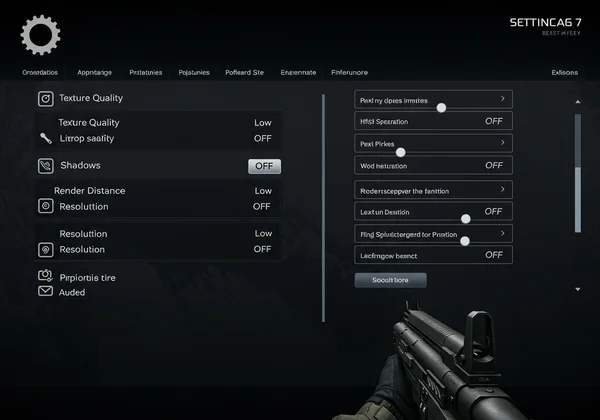
อัปเดตอยู่เสมอ: การอัปเดตเบราว์เซอร์และระบบปฏิบัติการ
นักพัฒนาซอฟต์แวร์ออกการอัปเดตอย่างต่อเนื่อง ซึ่งรวมถึงการปรับปรุงประสิทธิภาพ การแก้ไขด้านความปลอดภัย และการแก้ไขข้อบกพร่อง การใช้เบราว์เซอร์หรือระบบปฏิบัติการที่ล้าสมัยอาจหมายความว่าคุณพลาดการเพิ่มประสิทธิภาพที่สำคัญ ตรวจสอบให้แน่ใจว่า ChromeOS, Windows หรือ macOS ของคุณได้รับการอัปเดตอย่างสมบูรณ์ เช่นเดียวกัน ตรวจสอบให้แน่ใจว่าคุณ อัปเดต Chrome หรือเบราว์เซอร์ที่คุณต้องการเป็นเวอร์ชันล่าสุด การอัปเดตเหล่านี้มักจะรวมถึงการจัดการทรัพยากรที่ดีขึ้นและการปรับปรุงความเข้ากันได้ ซึ่งสามารถเป็นประโยชน์โดยตรงต่อเกมบนเบราว์เซอร์อย่าง Funny Shooter 2
การใช้โหมดผู้เยี่ยมชมหรือโหมดไม่ระบุตัวตนเพื่อสภาพแวดล้อมที่สะอาด
สำหรับผู้ที่ใช้คอมพิวเตอร์ร่วมกันหรือคอมพิวเตอร์ที่มีข้อจำกัด เช่น Chromebook ของโรงเรียน โหมดผู้เยี่ยมชมหรือโหมดไม่ระบุตัวตนคืออาวุธลับ เมื่อคุณเปิดเบราว์เซอร์ในโหมดใดโหมดหนึ่งเหล่านี้ เบราว์เซอร์จะทำงานในสถานะที่สะอาดชั่วคราว ซึ่งหมายความว่าไม่มีส่วนขยายโหลด แคชว่างเปล่า และไม่มีโปรไฟล์ผู้ใช้ที่ใช้งานอยู่ สิ่งนี้จะสร้างสภาพแวดล้อมที่เบาที่สุดเท่าที่จะเป็นไปได้สำหรับเกมที่จะทำงาน เพียงแค่เปิดหน้าต่าง Incognito หรือ Guest ใหม่แล้วไปยังเว็บไซต์เพื่อ สนุกกับเกม โดยมีการรบกวนน้อยที่สุด
ความสนุกไร้แล็กกำลังรอคุณอยู่: ดำดิ่งสู่ Funny Shooter 2!
การปรับปรุง Funny Shooter 2 สำหรับ Chromebook หรือพีซีสเปกต่ำของคุณไม่จำเป็นต้องซับซ้อน ด้วยการทำความเข้าใจสาเหตุทั่วไปของอาการแล็กและการใช้การแก้ไขที่ตรงไปตรงมาเหล่านี้ – ตั้งแต่การล้างแคชและการจัดการแท็บเบราว์เซอร์ไปจนถึงการปรับแต่งการตั้งค่าขั้นสูง – คุณสามารถปลดล็อกประสบการณ์การเล่นเกมที่ราบรื่นและมี FPS สูง คุณจะสามารถเพลิดเพลินกับความโกลาหลสุดฮาของเกมได้โดยไม่มีการขัดจังหวะที่น่าหงุดหงิดอีกต่อไป
ตอนนี้ระบบของคุณพร้อมสำหรับประสิทธิภาพสูงสุดแล้ว สิ่งที่เหลืออยู่ก็คือการกระโดดเข้าสู่การต่อสู้ จำไว้ว่า Funny Shooter 2 มอบความสนุกทันทีที่ไม่มีโฆษณาและไม่ต้องดาวน์โหลด นำเคล็ดลับเหล่านี้ไปใช้และ สัมผัสความสนุกไร้แล็ก ได้เลยตอนนี้!
คำถามที่พบบ่อยเกี่ยวกับปัญหาประสิทธิภาพของ Funny Shooter 2
เหตุใด Funny Shooter 2 จึงแล็กเป็นพิเศษบน Chromebook ของโรงเรียน?
Chromebook ของโรงเรียนมักจะมีตัวกรองเครือข่ายที่เข้มงวดและซอฟต์แวร์การจัดการเบื้องหลังที่ติดตั้งโดยผู้ดูแลระบบ ซอฟต์แวร์นี้สามารถใช้ทรัพยากรระบบและรบกวนประสิทธิภาพของเกม การใช้โหมดผู้เยี่ยมชมตามที่ระบุไว้ในคู่มือของเรา มักจะเป็นวิธีที่ดีที่สุดในการข้ามกระบวนการที่ไม่จำเป็นเหล่านี้และทุ่มเทพลังงานให้กับเกมมากขึ้น
วิธีที่เร็วที่สุดในการแก้ไขปัญหาประสิทธิภาพของ Funny Shooter 2 คืออะไร?
วิธีแก้ไขที่เร็วที่สุดคือกระบวนการสามขั้นตอน: ปิดแท็บเบราว์เซอร์อื่นๆ ทั้งหมด ล้างแคชของเบราว์เซอร์และข้อมูลไซต์ในช่วง 24 ชั่วโมงที่ผ่านมา จากนั้นรีสตาร์ทเบราว์เซอร์ของคุณ กิจวัตรง่ายๆ นี้จะช่วยแก้ปัญหาประสิทธิภาพทั่วไปส่วนใหญ่และใช้เวลาน้อยกว่าหนึ่งนาทีก่อนที่คุณจะ เริ่มเกมใหม่
การเล่น Funny Shooter 2 แบบ 'เข้าถึงได้' (unblocked) ส่งผลต่อความเร็วของเกมหรือไม่?
คำว่า "ไม่ถูกบล็อก" หมายถึงการเข้าถึงได้บนเครือข่ายที่ถูกจำกัด เช่น ที่โรงเรียน การเล่นบนเว็บไซต์ทางการของ Funny Shooter 2 ช่วยให้มั่นใจได้ถึงประสิทธิภาพที่ดีที่สุด แม้ว่าเว็บไซต์พร็อกซีที่ไม่ถูกบล็อกอาจช่วยให้คุณเข้าถึงเกมได้ แต่ก็อาจเพิ่มความหน่วงของเครือข่าย (ping) ซึ่งอาจทำให้เกิดอาการแล็กประเภทอื่นได้ เพื่อความเร็วที่ดีที่สุด ควรเล่นโดยตรงจากแหล่งที่มาเสมอ
การตั้งค่าในเกมใดบ้างที่ช่วยเพิ่ม FPS ของ Funny Shooter 2 ได้?
ใช่ เกมบนเบราว์เซอร์หลายเกม รวมถึง Funny Shooter 2 อาจมีเมนูการตั้งค่าภายในเกมเอง มองหาไอคอนรูปเฟืองหรือประแจหลังจากเกมโหลด ในเมนูนี้ คุณมักจะพบตัวเลือกในการลดคุณภาพกราฟิก ปิดเอฟเฟกต์อนุภาค หรือลดความละเอียด ซึ่งทั้งหมดนี้สามารถเพิ่ม FPS ของคุณได้อย่างมาก เล่นเกมเลยตอนนี้ และสำรวจเมนูตัวเลือกเพื่อค้นหาสมดุลที่ดีที่สุดสำหรับระบบของคุณ